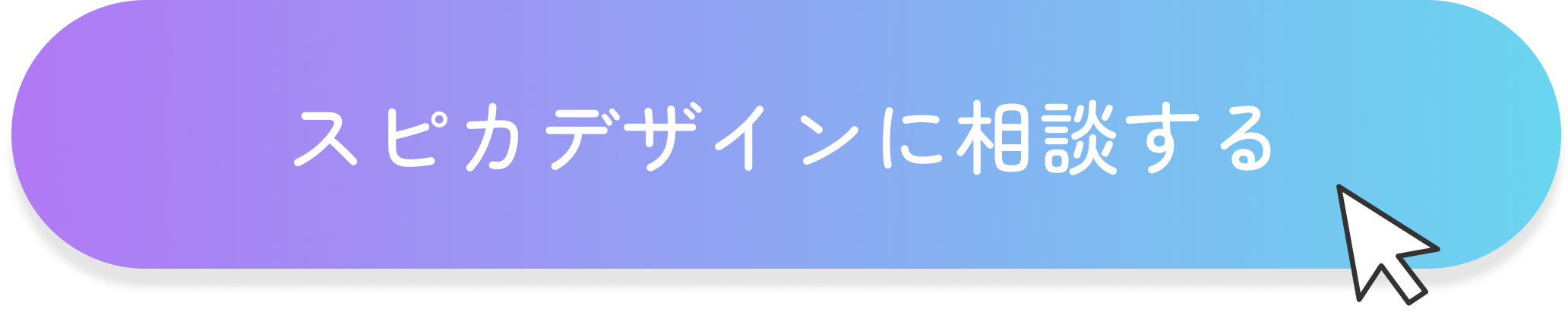Microsoftが提供するBing AIで簡単に記事をライティングしてもらう方法を解説!
SPIQA DESIGN
2023.03.30
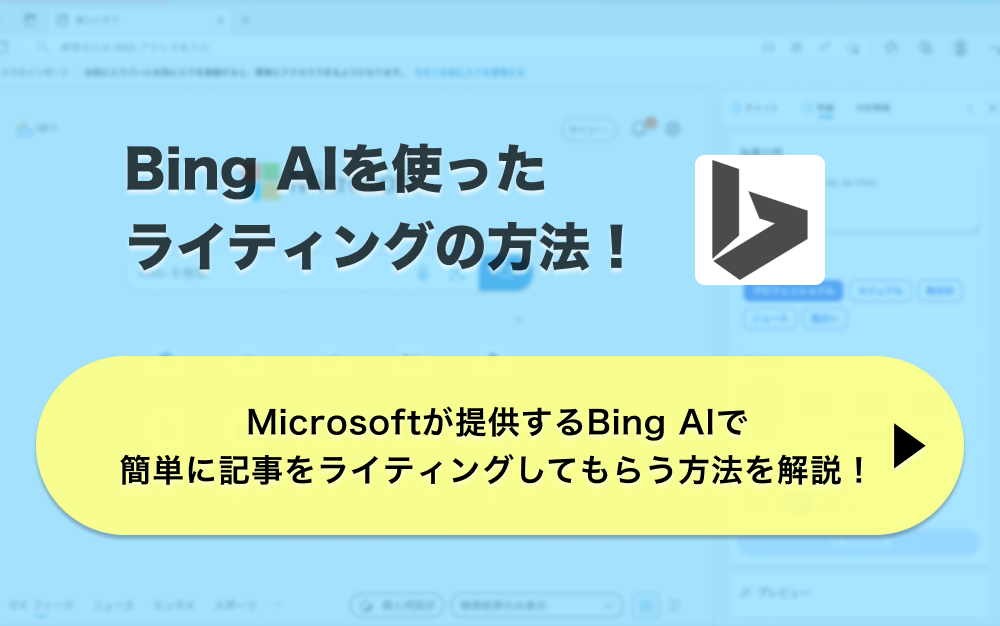
こんにちは。スピカデザインのマーケターのつちだです。普段はサイトの改善提案や、広告運用を行っています。
と、いいつつ、このSPIQA Knowledgeでは、ChatGPTなどのAIツールを使って遊んでいる人です。AIにライティングしてもらい、レビューしながら「より本格的な文章を書いてもらうには」という目線で思考錯誤しています。
スピカデザインでは、ChatGPTを使った業務効率化なども発信していますので、興味がある方は読んでみてください!「【ChatGPTで業務効率化!】WEBディレクターの活用方法をご紹介」
目次
MicrosoftのチャットAIである「Bing AI」
さて、本日はChatGPTではなく、Microsoftが提供する「Bing」に搭載された、チャットAIである「Bing AI」についての記事です。
以前、チャット内で「〇〇という記事を書いて」という風に質問をして、AIに回答で書いてもらったのですが、実はこのMicrosoftのBingには、執筆作成の機能が備わっています。
この機能を使えば、とても簡単にライティングをしてもらうことができるため、その手順を解説していきます。
1.Microsoft Edgeをダウンロード
まず、Bing AIを使うためには、MicrosoftのWebブラウザである「Edge」をダウンロードします。
現在、BingAIを使うためには、Edgeからhttps://www.bing.com/にアクセスするか、Edge自体に備わっている機能でチャットAIを起動する意外にありません。
2.Edgeを開いて備わっているチャットAIの機能を起動する
まず、Edgeの右上の「b」のロゴをクリックします。
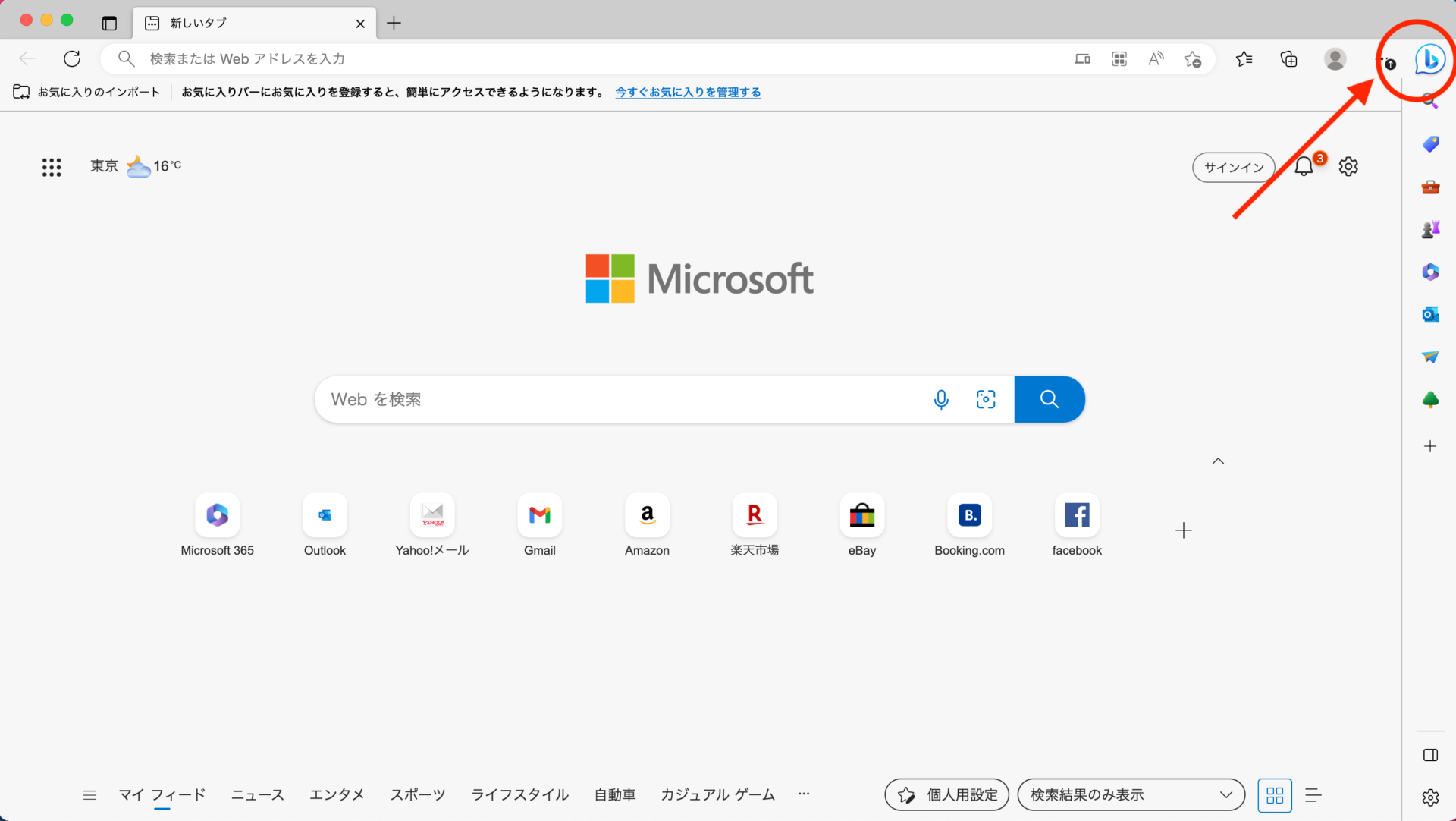
ウインドウ右側に、チャットAIの入力欄が出てきます。

普通にチャットAIを使うだけであれば、ここで質問するだけですね。
今回はさらに、この中のタブで「チャット」の横にある「作成」をクリックします。
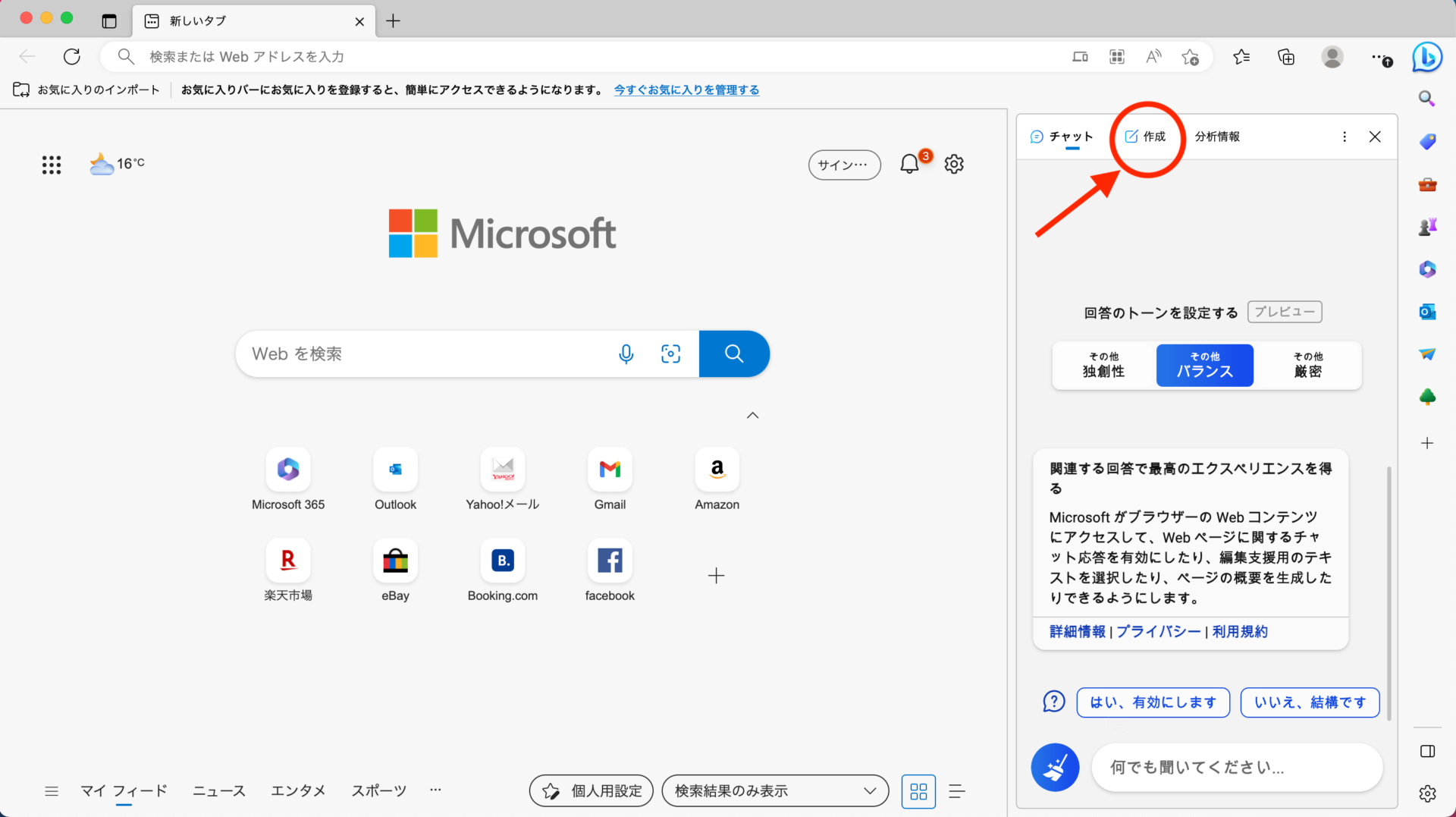
すると、右側のウインドウの中身が変わります。
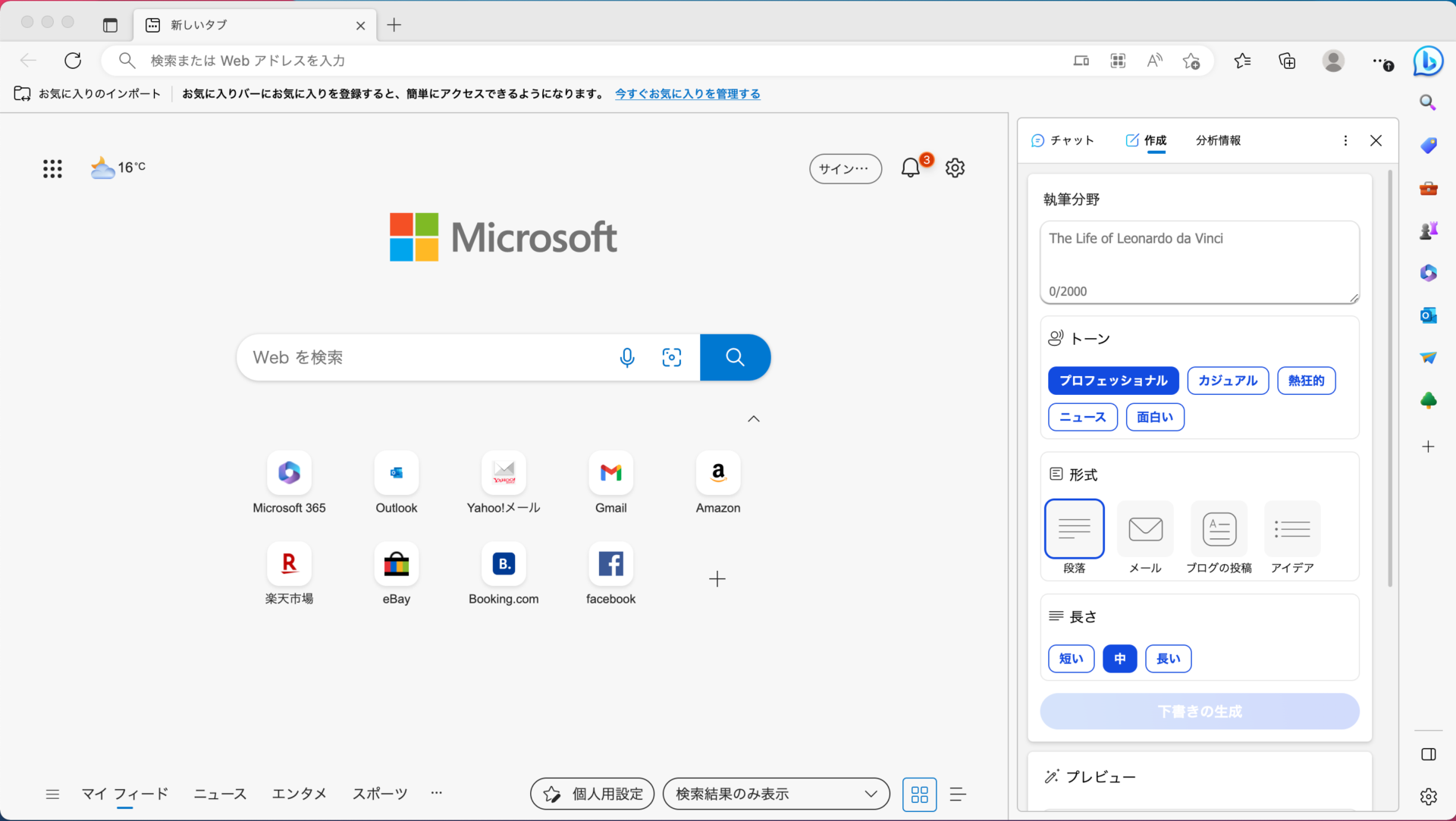
あとは、執筆分野の入力欄に希望の内容を入力するだけです。
また、その他にも
- トーン
- 形式
- 長さ
という項目も設定ができます。
ブログの記事などの他に、メールやアイデアという選択肢もあるため、ブレストをAIに手伝ってもらう、といった方法も面白そうですね。
項目を入力すると、あとは「下書きの生成」というボタンを押すだけ。
すると、下のプレビュー欄にライティング内容が記載されます。
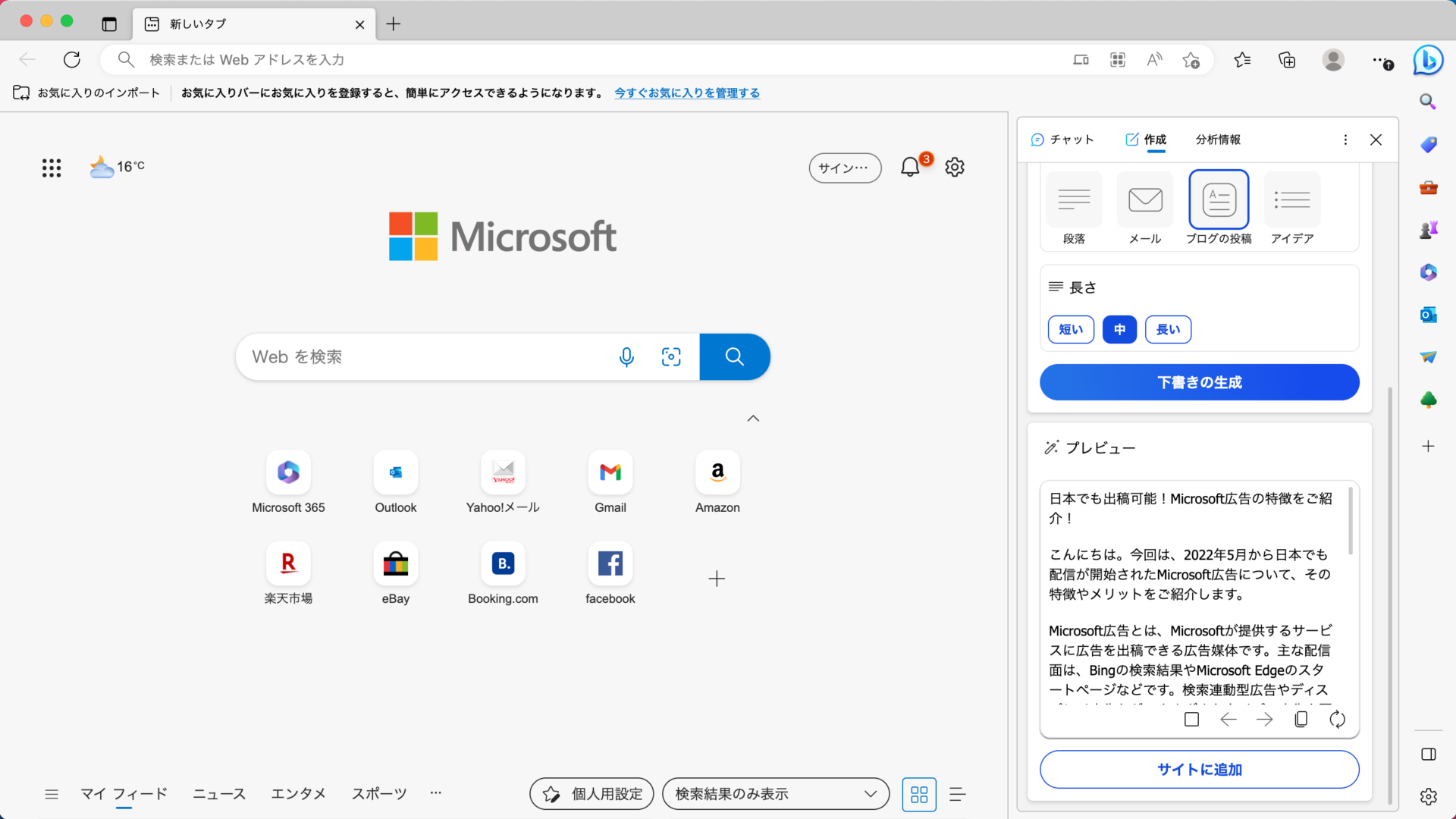
今回は、「日本でも出稿可能!Microsoft広告の特徴をご紹介!」という内容でブログの投稿のライティングを依頼してみました。
このライティング結果と、そのレビューを別記事で公開しますので、ぜひそちらも読んでみてください。